Sökresultat :
×Enkel inloggning (SSO) med Microsoft Entra ID (Azure AD) in Joomla användningar OAuth-auktorisering att tillhandahålla användare säker åtkomst till Joomlas webbplats. Med vår Joomla OAuth singel Inloggningsplugin (SSO)., Microsoft Entra ID (Azure AD) fungerar som OAuth leverantör, vilket säkerställer säker inloggning för Joomla webbplatser.
Integrationen av Joomla och Microsoft Entra ID (Azure AD) förenklar och säkrar inloggningsprocessen använder sig av OAuth-protokoll. Denna lösning låter användare komma åt sina Joomla webbplatser med Enkel inloggning (SSO) använder deras Microsoft Entra ID (Azure AD) referenser, helt eliminerar behovet av att lagra, kom ihåg och återställ flera lösenord.
Förutom att erbjuda OAuth Single Sign-On (SSO) med Microsoft Entra ID referenser, plugin också ger avancerad SSO funktioner som mappning av användarprofilattribut, roll kartläggningoch Azure multi-tenant inloggning och tillhandahåller webbplatsåtkomst utifrån organisationens roller. För ytterligare insikter i utbudet av funktioner vi erbjuder inom Joomla OAuth & OpenID Connect-klient plugin, besök vår sida här.. Du kan Följ stegen nedan för att ställa in Microsoft Entra ID (Azure AD) OAuth SSO med Joomla.
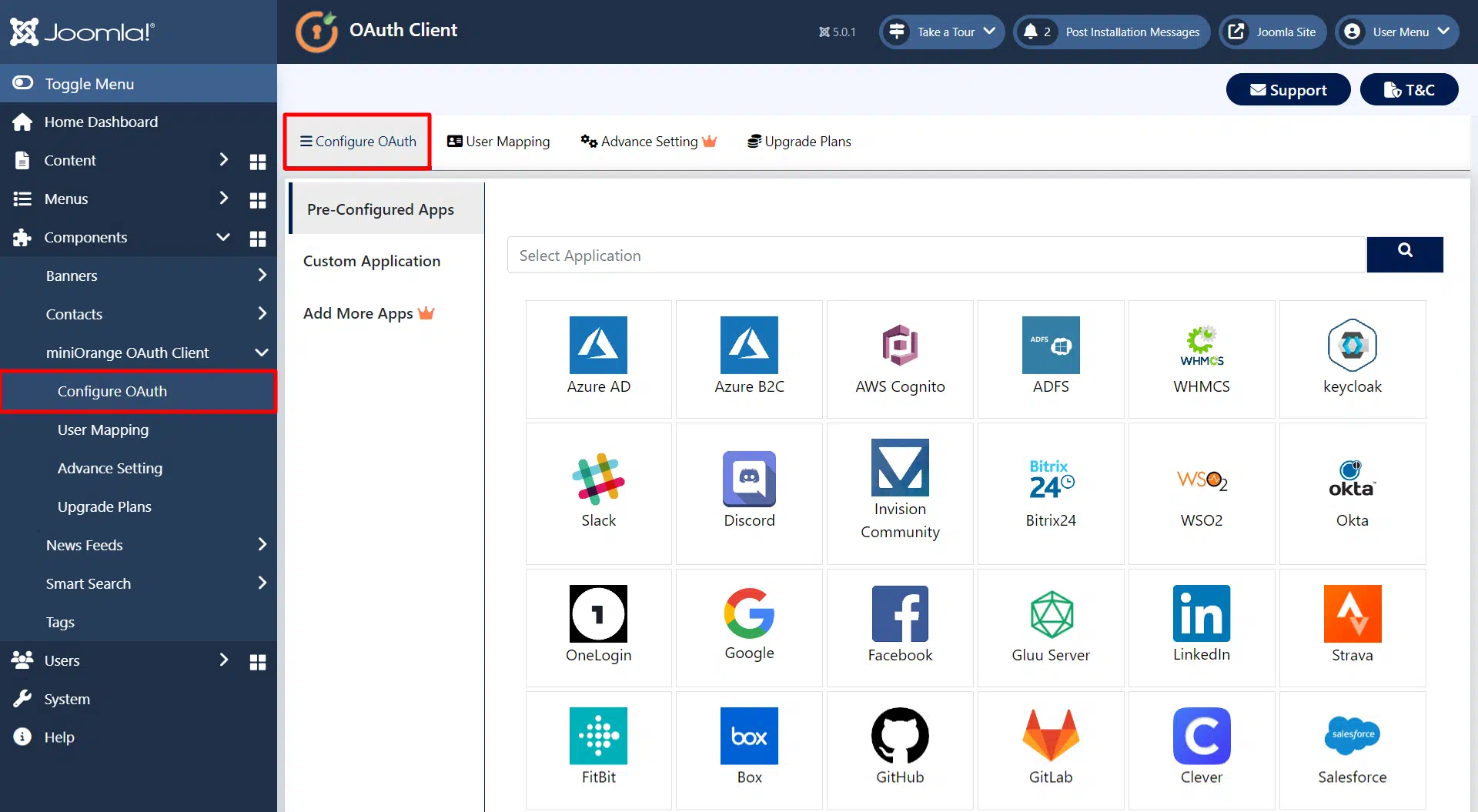
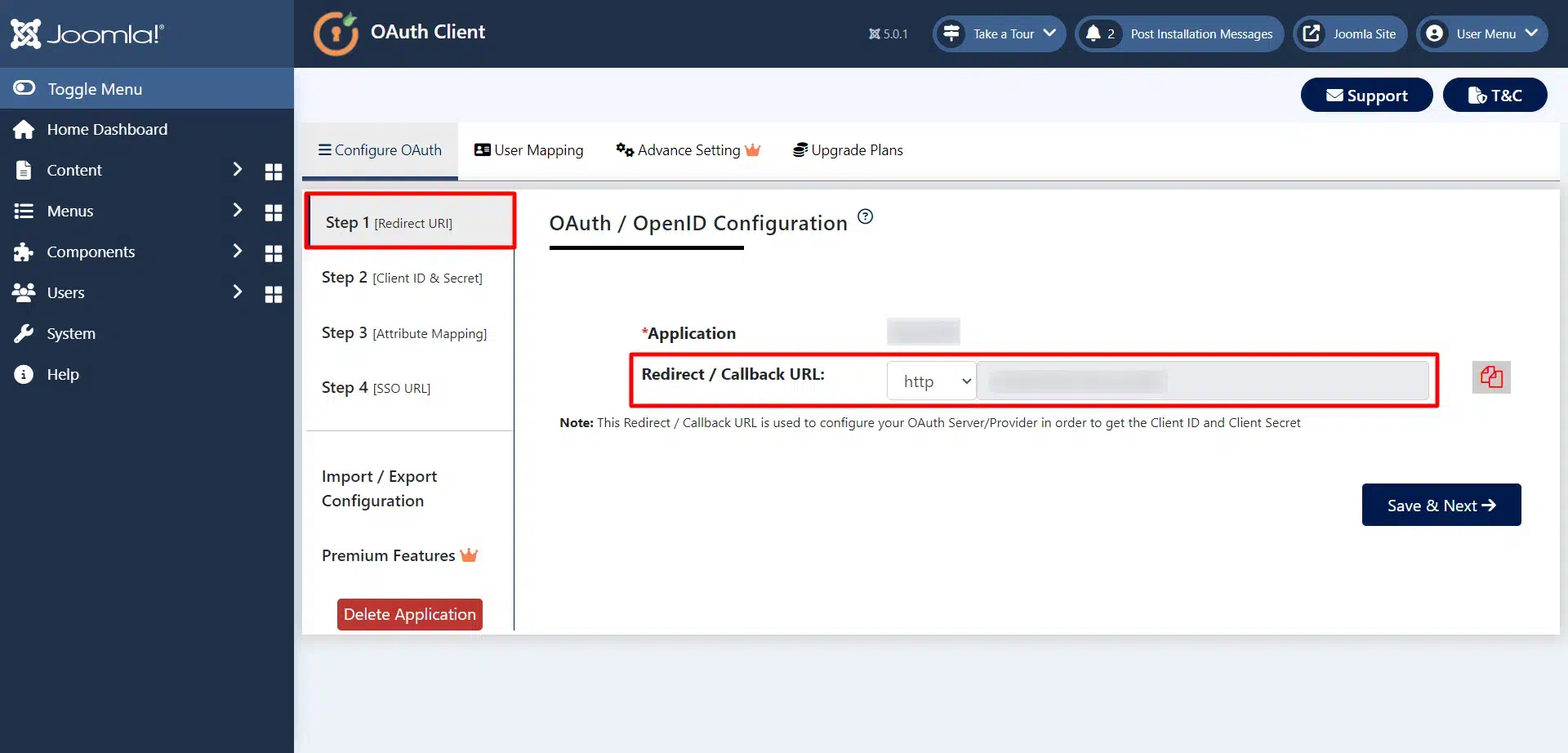
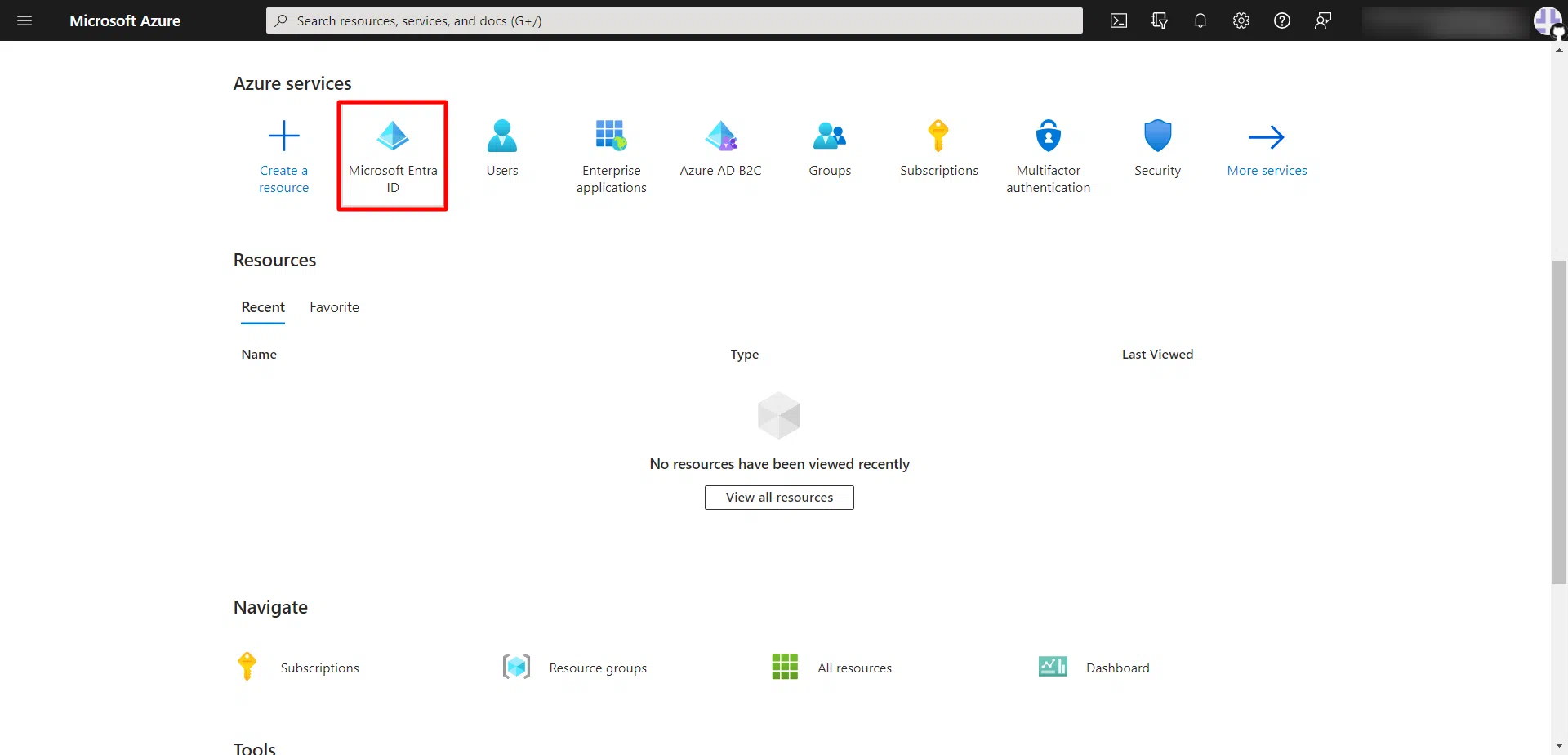
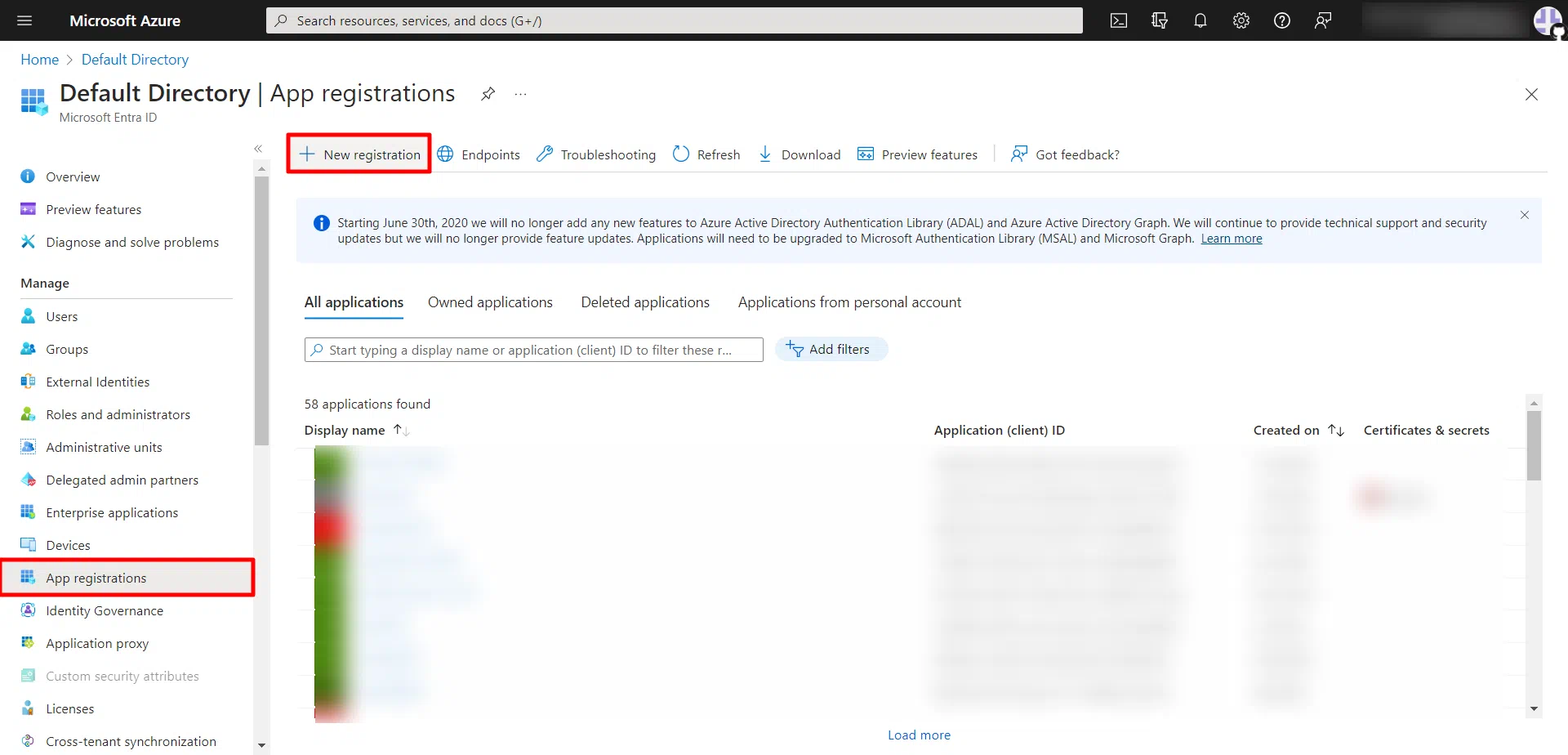
| Namn: Namn på din ansökan. |
Ansökningstyp :
|
Webbadress för inloggning:
|
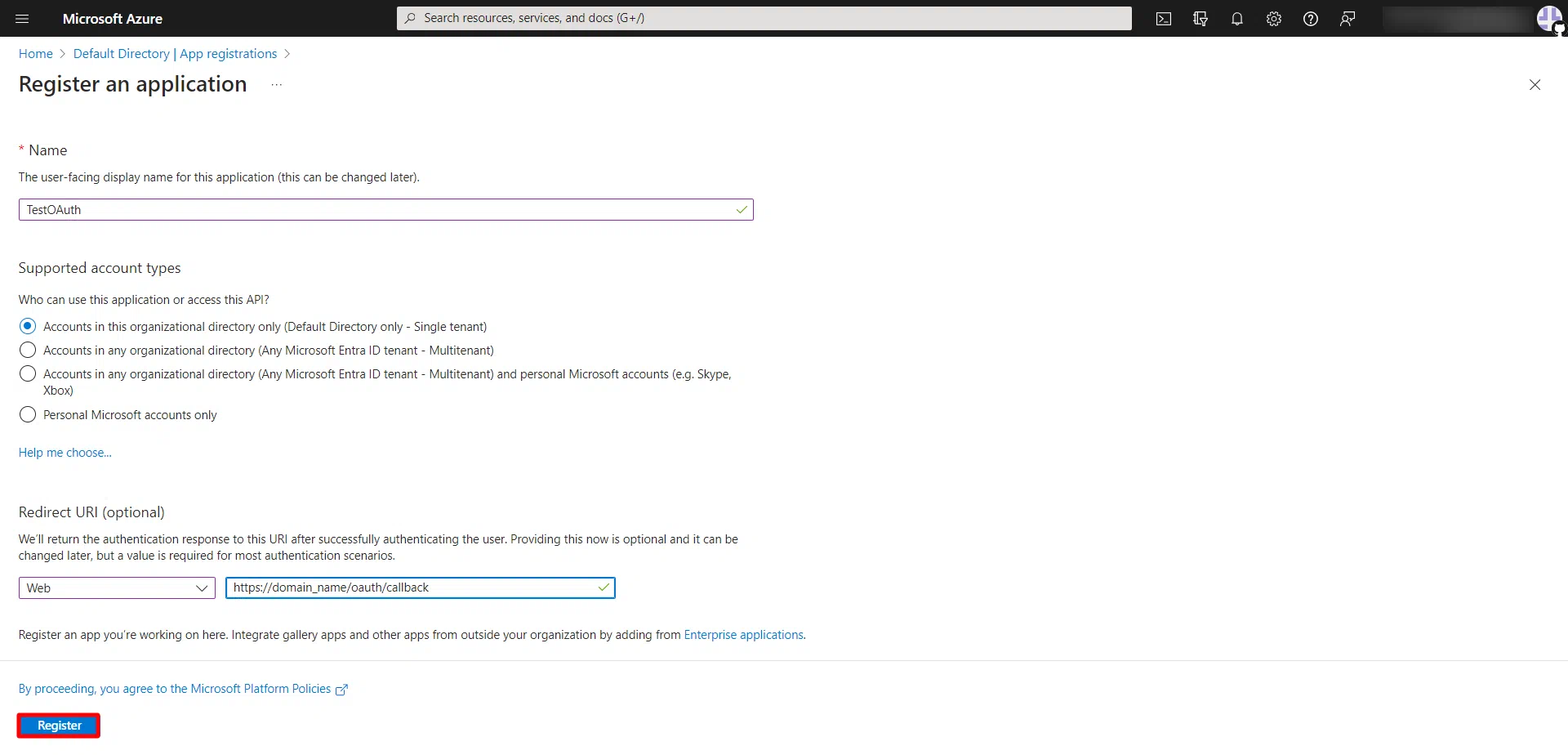
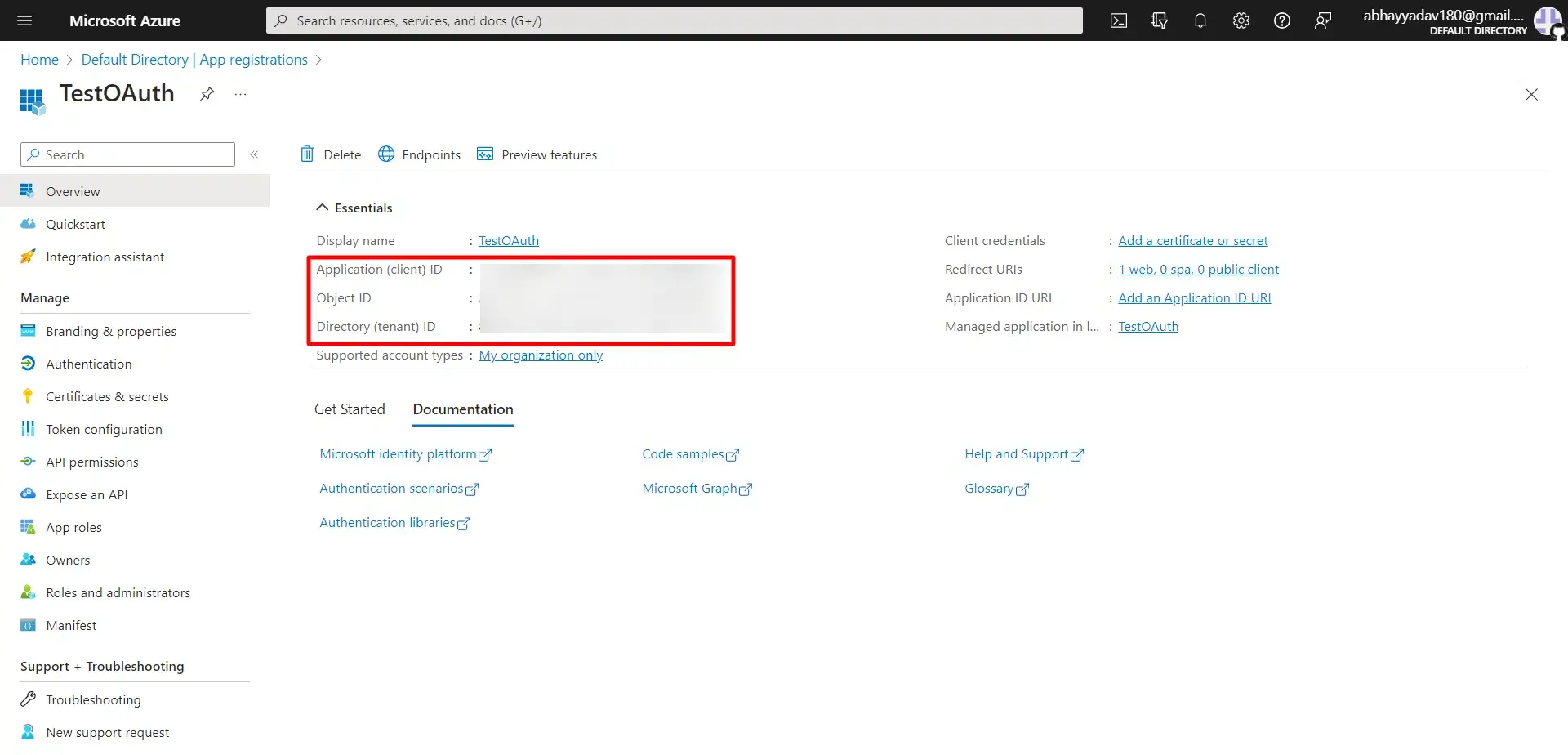
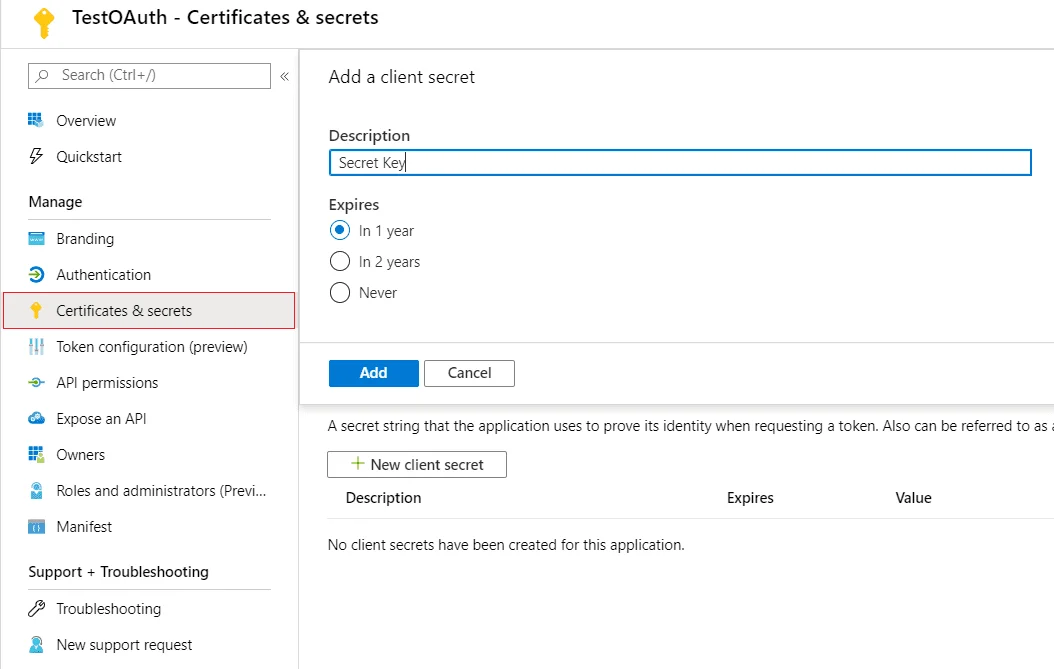
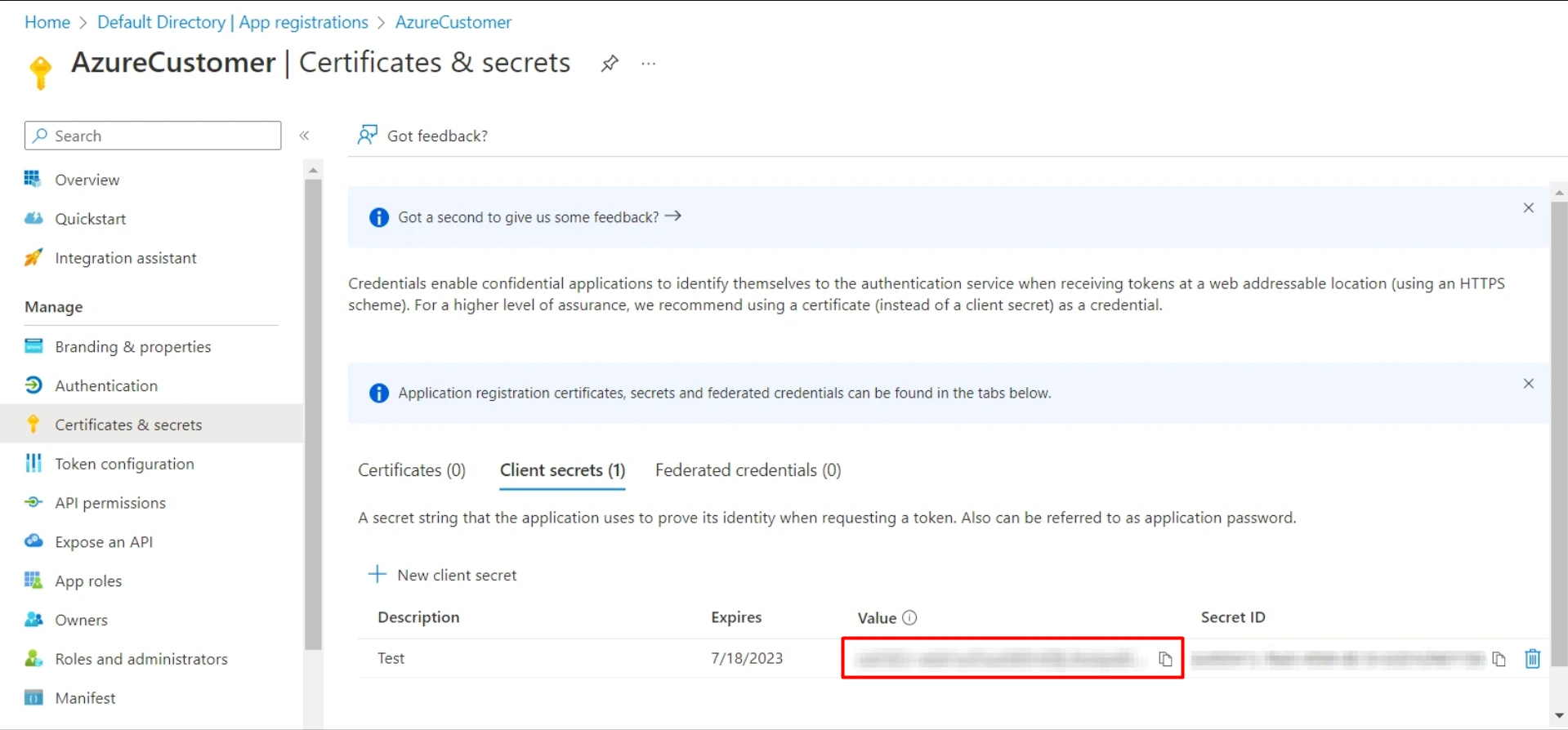
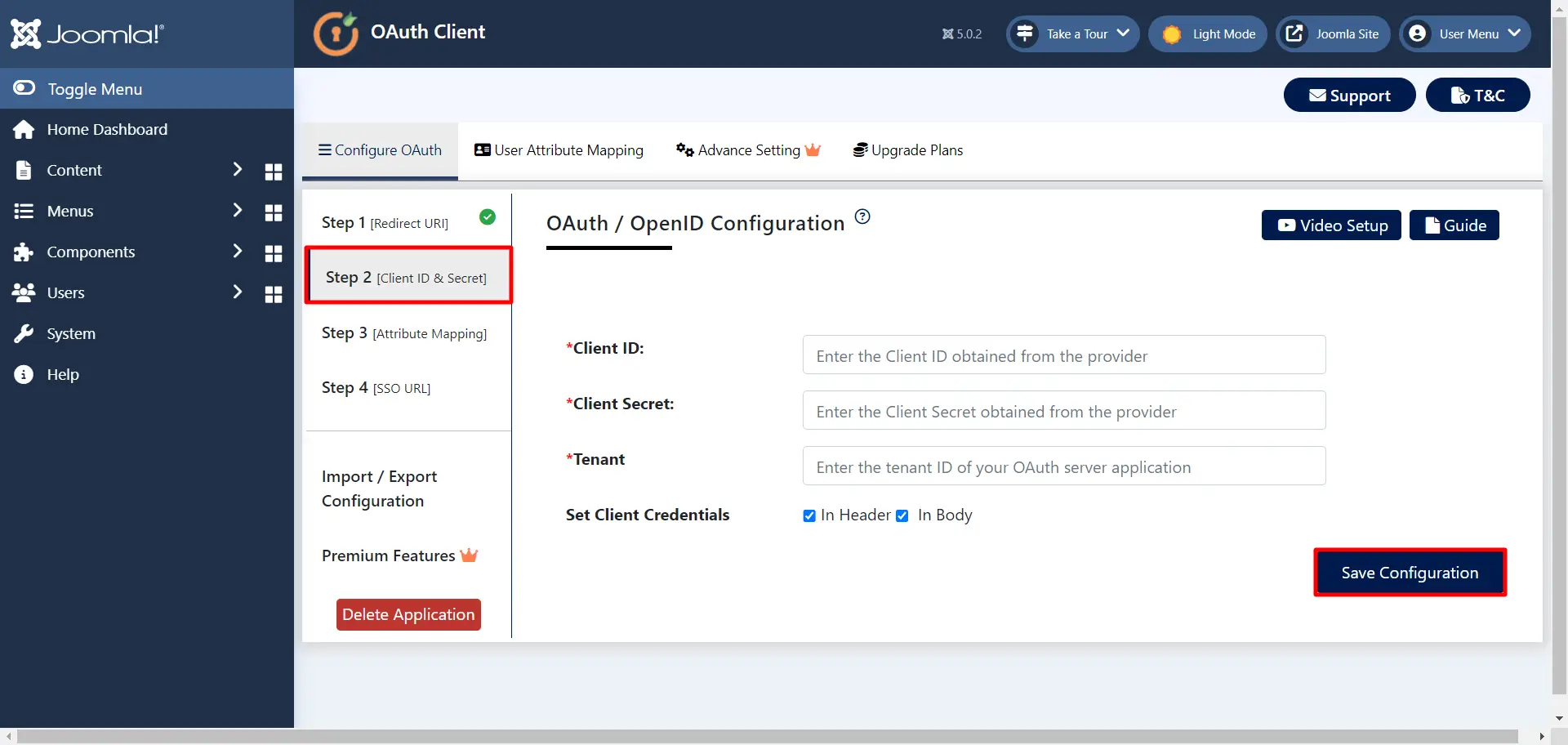
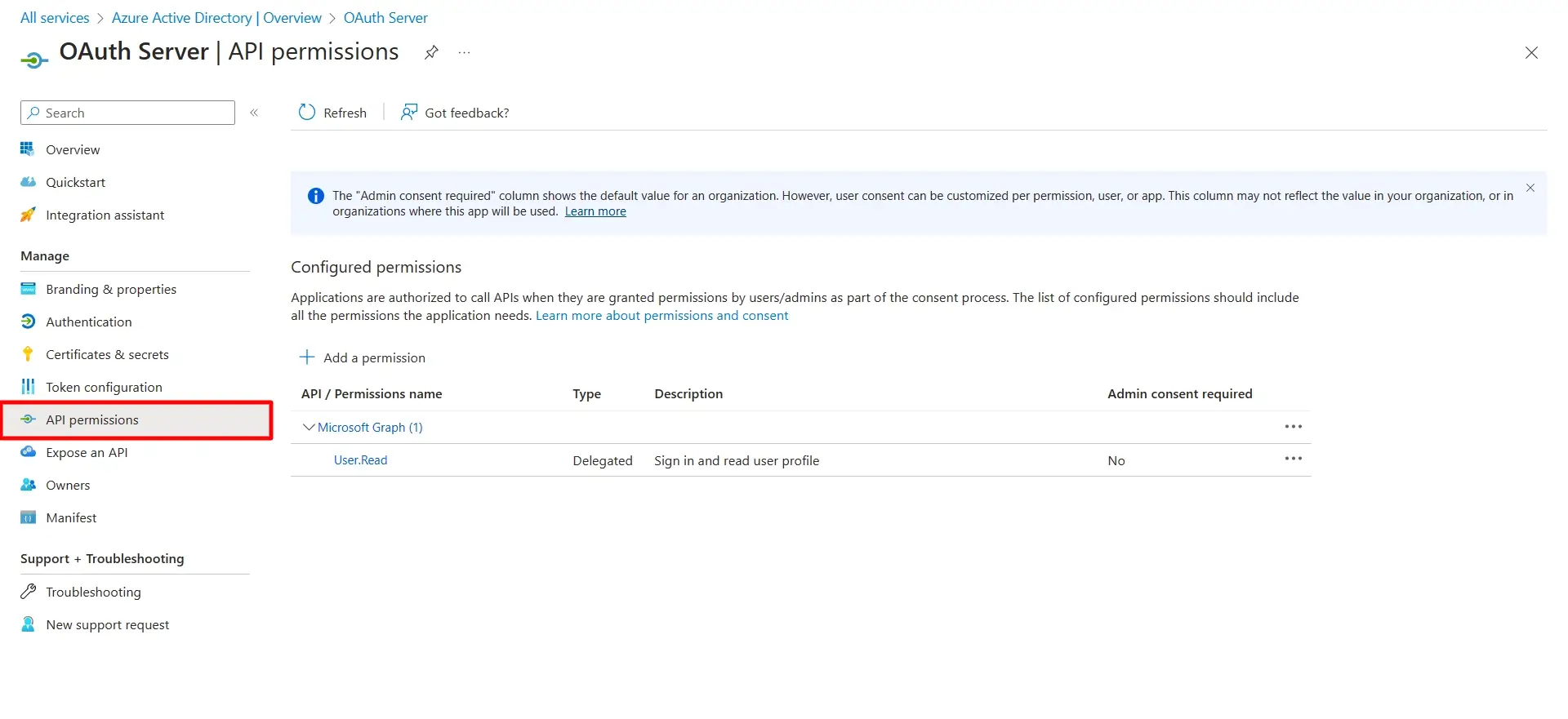
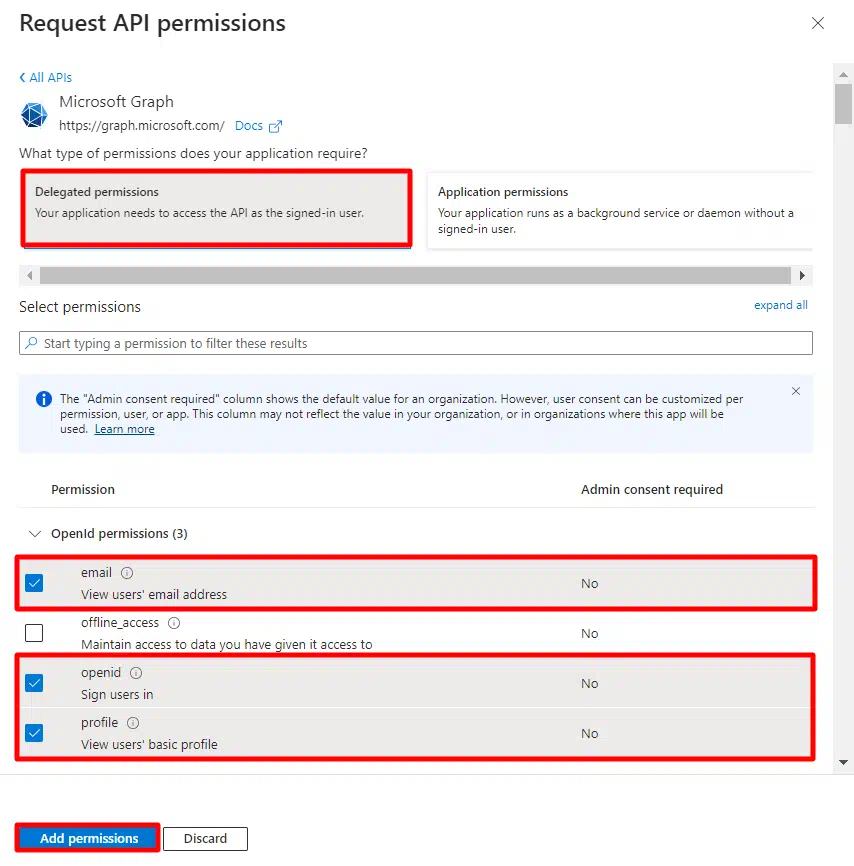
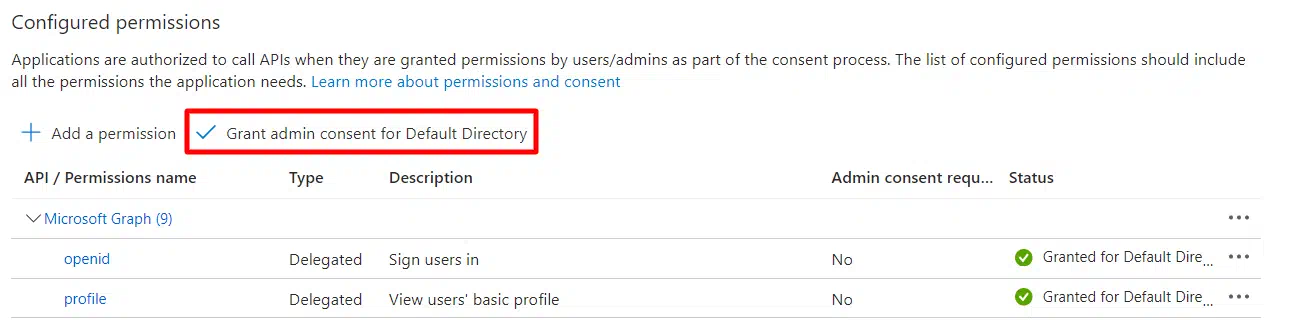
|
Omfattning:
openid e-postprofil
|
|
Auktorisera slutpunkt:
https://login.microsoftonline.com/[tenant-id]/oauth2/v2.0/authorize
|
|
Åtkomsttokens slutpunkt:
https://login.microsoftonline.com/[tenant-id]/oauth2/v2.0/token
|
|
Få användarinformation slutpunkt:
https://graph.microsoft.com/beta/me
|
|
Ange klientuppgifter:
I båda (i sidhuvud och i brödtext)
|
Mappning av användarattribut är obligatorisk för att användarna ska kunna logga in på Joomla. Vi kommer att ställa upp användarprofilattribut för Joomla med inställningarna nedan.
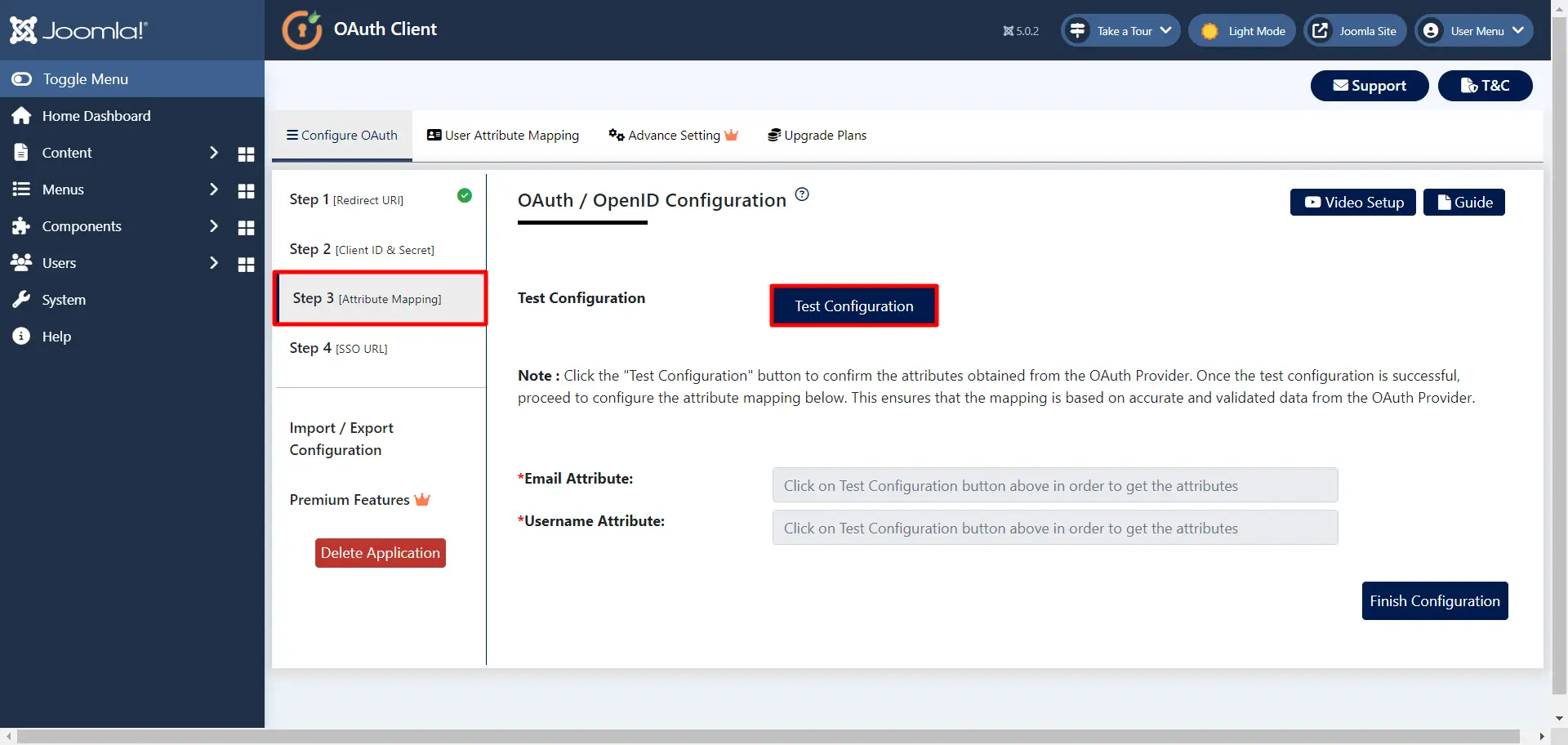
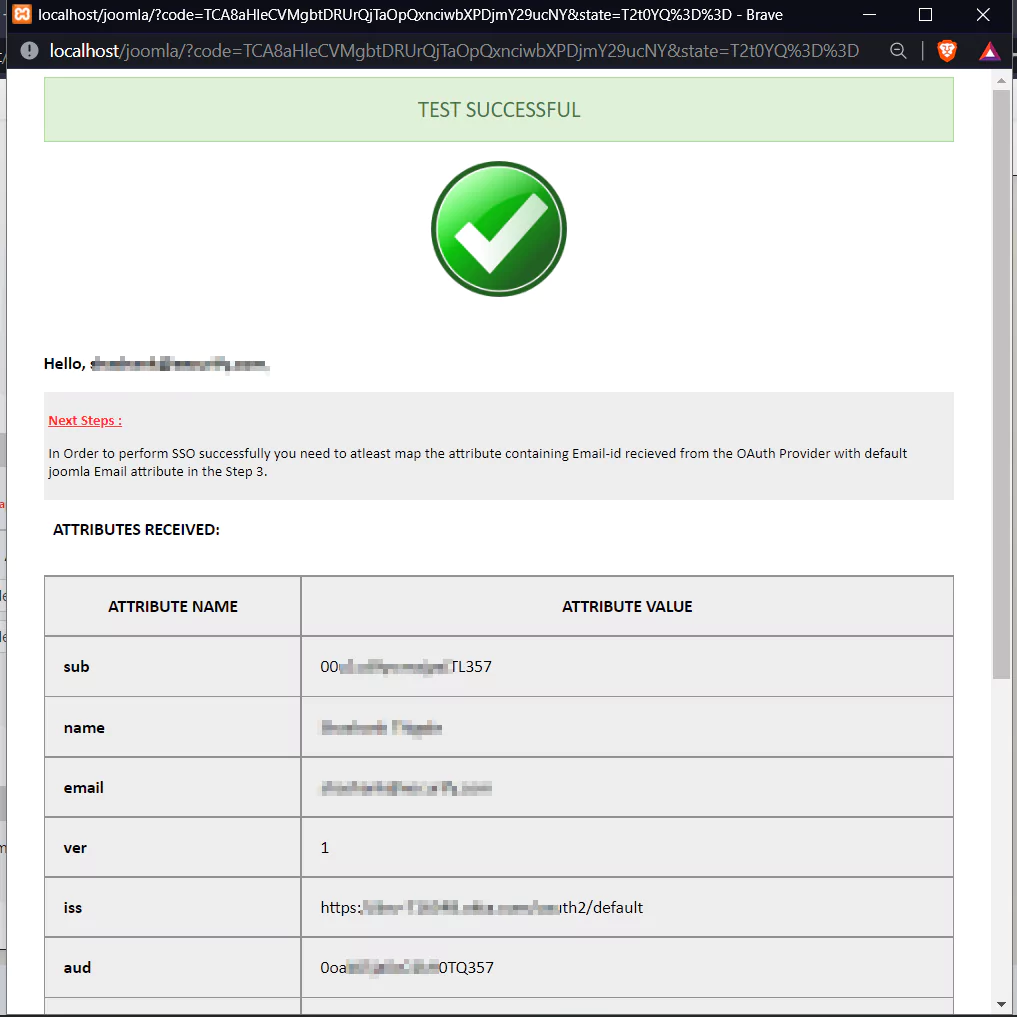
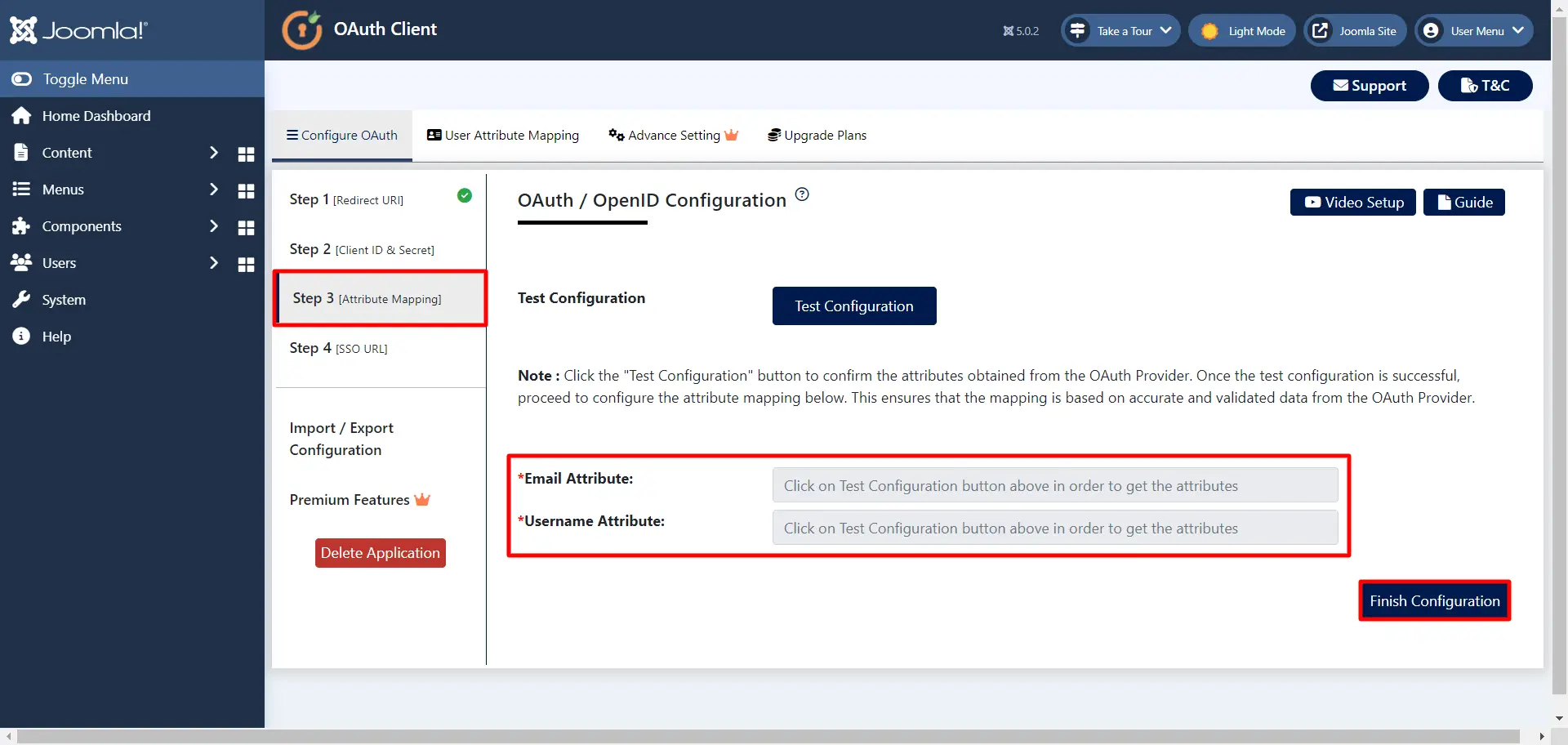
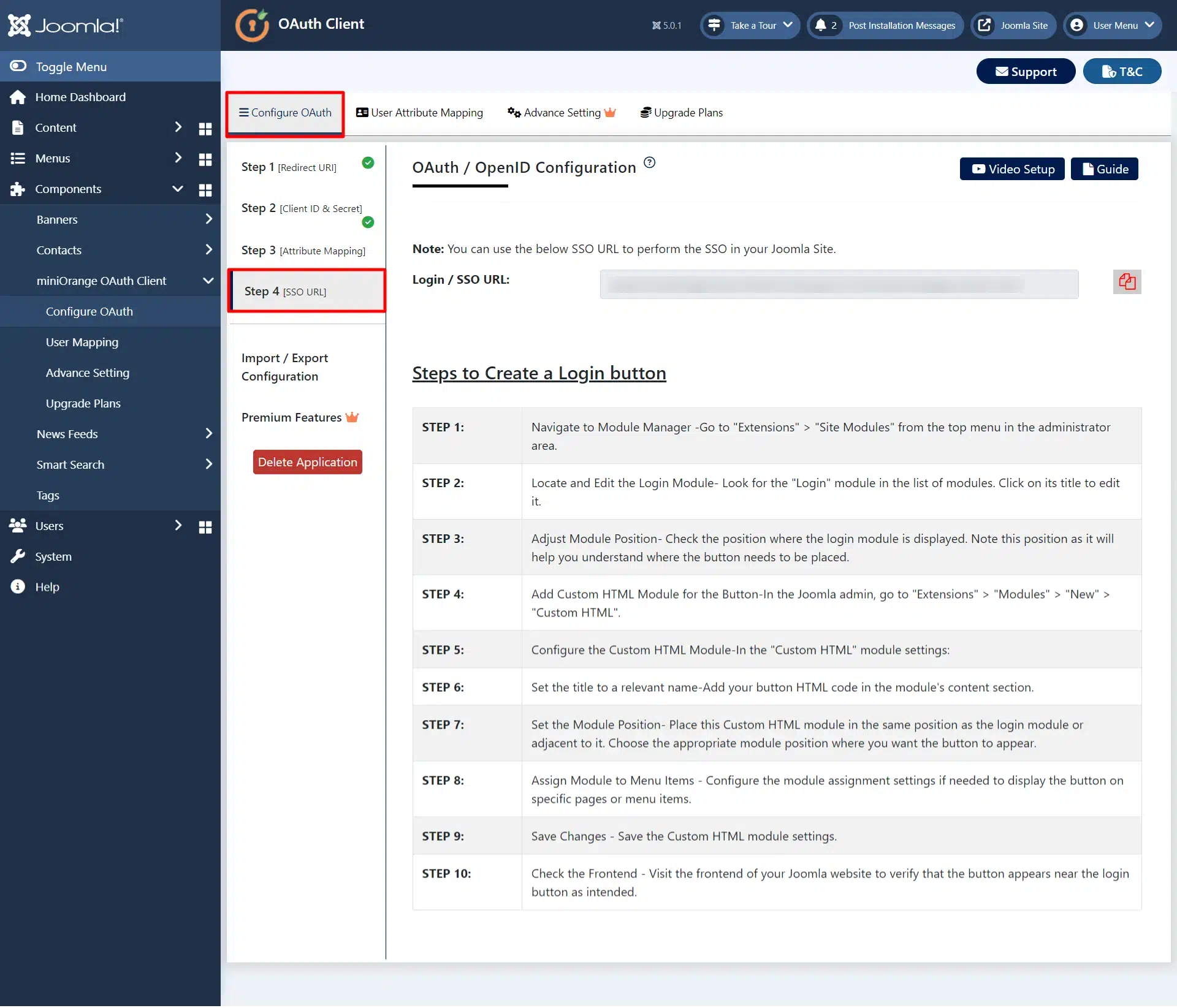
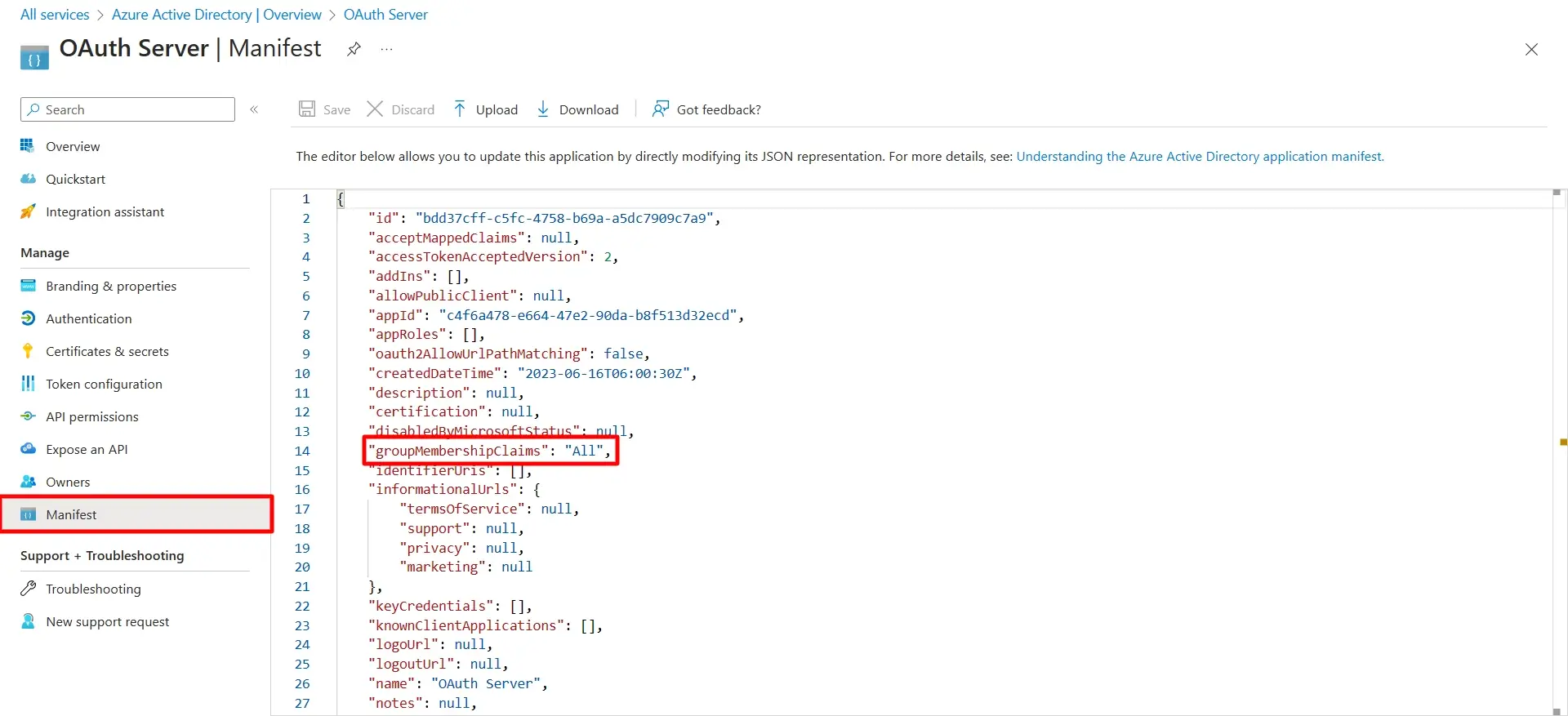
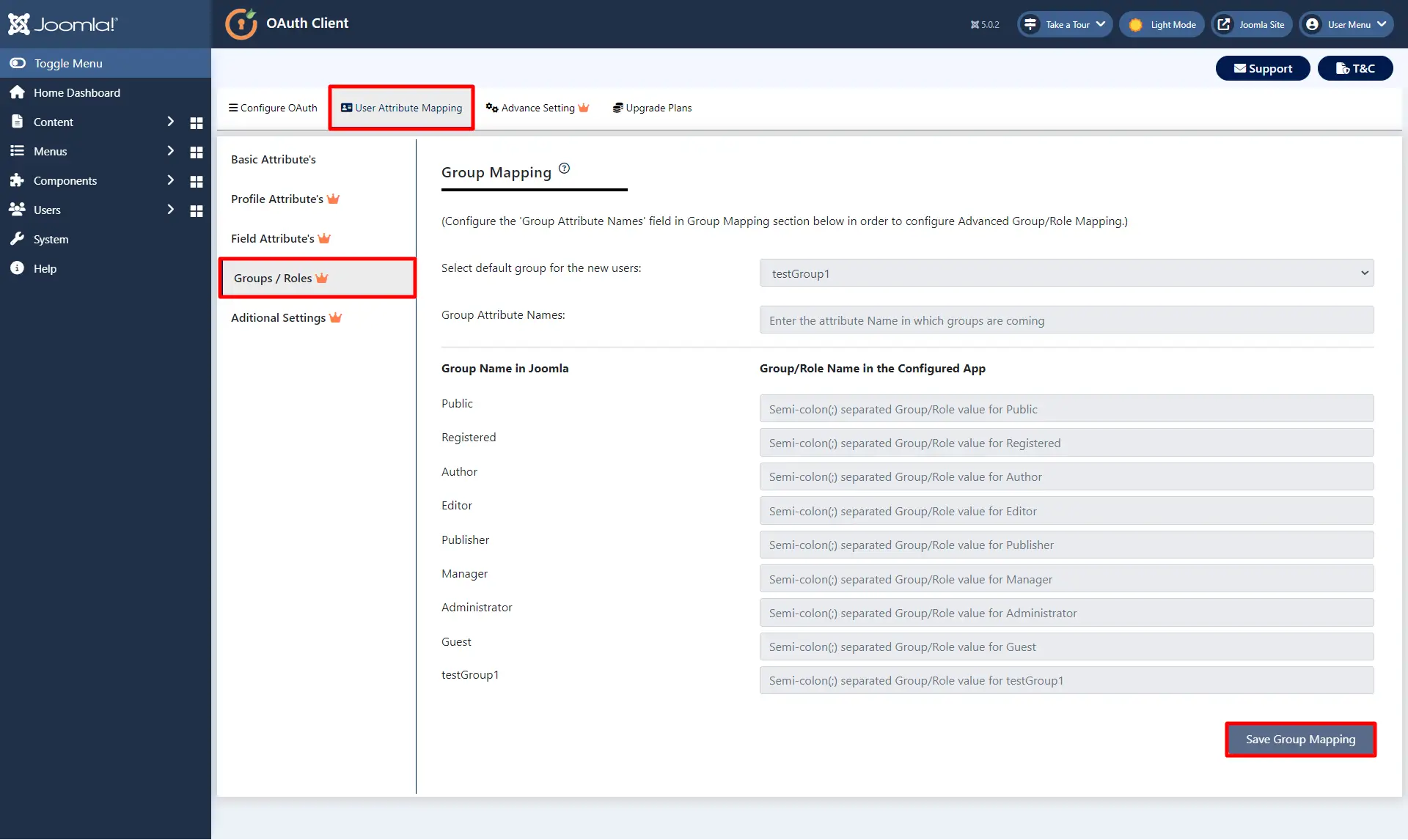
I den här guiden har du framgångsrikt konfigurerat Joomla Azure AD Single Sign-On (SSO) genom att konfigurera Azure AD som OAuth-leverantör och Joomla som OAuth-klient med hjälp av vår Joomla OAuth-klient-plugin. Denna lösning säkerställer att du är redo att rulla ut säker åtkomst till din Joomla-webbplats med Azure AD-inloggningsuppgifter inom några minuter.
Azure AD OAuth SSO ökar säkerheten genom ger appar åtkomst till resurser utan att behöva användaruppgifter. Det säkerställer korrekt autentisering och auktorisering, minska risken för att avslöja användarlösenord och förbättra kontrollen över åtkomst.
Autentisering verifierar identiteten för en användare, medan auktorisering bestämmer vilka åtgärder en användare eller applikation får utföra. Azure AD OAuth handtag båda aspekterna: det autentiserar användaren och ger appen lämpliga behörigheter.
Ja, du kan definiera olika omfattningar (behörigheter) som bestämmer nivå åtkomst ett program har till användarresurser. Användare kan ge samtycke för specifika omfattningar under OAuth-flödet.
Azure AD stöder flera OAuth-flöden, inklusive auktoriseringskoden Flöde, implicit flöde, klientreferensflöde, enhetskodflöde och resursägare Lösenord Inloggningsuppgifter (ROPC) Flöde.
Auktoriseringskodflödet rekommenderas för applikationer på serversidan den där kan säkert lagra en klienthemlighet. Det innebär att omdirigera användaren till Azure AD för autentisering och auktorisering, och sedan byta ut auktoriseringskoden mot en tillgång tecken.
Det implicita flödet är lämpligt för ensidiga applikationer (SPA) och JavaScript-baserade applikationer. Den returnerar åtkomsttoken direkt till klienten efter användare autentisering.
Anpassade omfattningar kan definieras i applikationsregistreringens "Expose en API". Du kan sedan begära dessa anpassade omfattningar i dina OAuth-förfrågningar.
Ja, vissa OAuth-flöden, såsom auktoriseringskodflödet, tillåter dynamiskt omfångsval baserat på användarens samtycke. Detta hjälper till att säkerställa att användarna endast beviljar nödvändiga behörigheter.
Samtyckesmeddelanden kan inträffa om appens behörigheter inte har gjorts ordentligt konfigurerad i Azure AD. Se till att appens nödvändiga behörigheter beviljas av administration, och appens omdirigerings-URI är korrekta.
Det här felet indikerar att auktoriseringskoden eller uppdateringstoken är Begagnade är ogiltigt, har löpt ut eller har använts tidigare. Se till att du använder rätt tokens och efter rätt OAuth-flöde.
Det här felet uppstår när den omdirigerings-URI som används i auktoriseringen begäran matchar inte den som är registrerad i Azure AD. Verifiera att URI:erna matchar exakt, Inklusive protokollet och domänen. [Du kan nämna var du kan få rätt omdirigeringsadress]
Åtkomsttokens har en begränsad giltighetstid av säkerhetsskäl. Till mildra detta, överväg att använda uppdateringstoken för att få nya åtkomsttokens utan kräver användarinteraktion.
Kontrollera om dina Azure AD-klientinställningar är korrekt konfigurerade för OAuth. Om du inte är administratör kontaktar du organisationens administratör för hjälp.
Vissa behörigheter kan kräva administratörssamtycke. Användare bör kontakta sina admin för godkännande om det behövs.
Kontrollera din internetanslutning och se till att du har rätt åtkomst till Azure AD-portal.
Varje hyresgäst arbetar oberoende och Azure AD tillämpar strikt separation. Detta för att säkerställa säkerheten och integriteten för varje organisations data.
Maila oss vidare joomlasupport@xecurify.com för snabb vägledning (via e-post/möte) om ditt krav och vårt team hjälper dig att välja den bästa lämpliga lösningen/planen enligt dina krav.
Behövs hjälp? Vi är här!

Tack för din förfrågan.
Om du inte hör från oss inom 24 timmar, skicka gärna ett uppföljningsmail till info@xecurify.com
Denna sekretesspolicy gäller för miniorange webbplatser som beskriver hur vi hanterar personuppgifterna. När du besöker någon webbplats kan den lagra eller hämta informationen i din webbläsare, mestadels i form av cookies. Den här informationen kan handla om dig, dina preferenser eller din enhet och används mest för att webbplatsen ska fungera som du förväntar dig. Informationen identifierar dig inte direkt, men den kan ge dig en mer personlig webbupplevelse. Klicka på kategorirubrikerna för att kontrollera hur vi hanterar cookies. För sekretesspolicyn för våra lösningar kan du se integritetspolicy.
Nödvändiga cookies hjälper till att göra en webbplats fullt användbar genom att aktivera de grundläggande funktionerna som webbplatsnavigering, inloggning, fylla i formulär etc. De cookies som används för funktionaliteten lagrar ingen personlig identifierbar information. Vissa delar av webbplatsen kommer dock inte att fungera korrekt utan cookies.
Dessa cookies samlar endast in samlad information om trafiken på webbplatsen inklusive - besökare, källor, sidklick och visningar etc. Detta gör att vi kan veta mer om våra mest och minst populära sidor tillsammans med användarnas interaktion med de handlingsbara elementen och därmed låta oss veta mer om våra mest och minst populära sidor vi förbättrar prestandan på vår webbplats såväl som våra tjänster.
